Mündəricat
Böyük miqdarda məlumatla işləyərkən və ya birdən çox iş vərəqini daha böyük birinə tərtib edərkən dublikat dəyərlər, sütunlar və ya sətirlər görünə bilər. Bəzən aydın bir fikir əldə etmək üçün onları saymaq lazımdır. Bunu COUNTIF funksiyasından və digər funksiyalardan istifadə etməklə asanlıqla edə bilərsiniz. Bu yazıda biz altı müxtəlif üsuldan istifadə etməklə excel-də dublikatları saymağı öyrənəcəyik.
Təcrübə İş Kitabını endirin
Bu təcrübə vərəqini bu ünvana endirin. bu məqaləni oxuyarkən məşq edin.
Duplicates.xlsx
Excel-də Dublikatları Saymaq üçün 6 Metod
Aşağıdakı verilənlər bazasında Elementlər , Qty və Qiymət Sütunları var. Burada məlumat dəstinin dublikat dəyərlərə malik olduğunu asanlıqla görə bilərsiniz. Bundan əlavə, bu verilənlər bazasından istifadə edərək, biz Excel-də dublikatları sayacağıq . Burada biz Excel 365 -dən istifadə etdik. İstənilən mövcud Excel versiyasından istifadə edə bilərsiniz.

1. Excel-də İlk Hadisə O cümlədən Dublikatların Sayılması
Bu metodda biz ilk baş verənlər daxil olmaqla dublikat dəyərləri saymağı öyrənəcəyik.
Burada aşağıdakı verilənlər dəsti var. müxtəlif Maddələrin adı onların Qty və Qiymət ilə. Biz Qiymət sütununda dublikatları saymalıyıq.

Addımlar:
- Birinci bütün, biz G5 xanasına aşağıdakı düsturu yazacağıq.
=COUNTIF($D$5:$D$13,F5) 
DüsturBölünmə
- COUNTIF($D$5:$D$13,F5) → COUNTIF funksiyası verilmiş meyarlara cavab verən xanaların sayını hesablayır.
- $D$5:$D$13 → aralıq dir.
- F5 → kriteriyalar .
- COUNTIF($D$5:$D$13,F5) →
- olur Çıxış: 3
- İzahat: burada, 3 A qiymətlərinin neçə dəfə tapıldığını göstərir.
- Bundan sonra ENTER düyməsini basın.
Beləliklə, nəticəni G5 xanasında görə bilərsiniz.
- Bundan əlavə, biz Doldurma Dəstəyi aləti ilə düsturu aşağı sürükləyəcəyik.

Nəticədə siz -i görə bilərsiniz. Qiymətlər onların təkrar sayı ilə.

2. İlk hadisəni nəzərə almadan Dublikatların sayının hesablanması
Burada biz ilk hadisəni nəzərə almadan dublikat dəyərləri sayacağıq.
Addımlar:
- Əvvəlcə G5 xanasına aşağıdakı düsturu yazacağıq.
=COUNTIF($D$5:$D$13,F5)-1 
Burada COUNTIF($D$5:$D$13,F5)-1 COUNTIF funksiyasından qaytarılan nəticədən 1-i çıxarır. Nəticədə, dublikatların ümumi sayı dublikatların ümumi sayından 1 az olur. Beləliklə, birinci hadisə dublikatların ümumi sayından xaric edilir.
- Bundan sonra ENTER düyməsini basın.
Ona görə də, siz hüceyrə ilə nəticələnir G5 .
- Bundan əlavə, Doldurma Dəstəyi aləti ilə düsturu aşağı sürükləyəcəyik.

Buna görə də, siz ilk hal istisna olmaqla Qiymətlərin dublikatlarının sayını görə bilərsiniz.

3. Excel-də hərf hərflərə həssas dublikatların sayının tapılması
Aşağıdakı verilənlər dəstində siz Sinif sütununda böyük hərflərə həssas dublikatların olduğunu görə bilərsiniz. Excel-də COUNTIF funksiyası böyük hərflərə həssas deyil. Beləliklə, hərflərə həssas dublikatları əldə etmək üçün müxtəlif funksiyaları tətbiq etməliyik. Bu halda biz EXACT və SUM funksiyalarının birləşməsindən istifadə edəcəyik.

Addımlar:
- İlk olaraq G5 xanasına aşağıdakı düsturu yazacağıq.
=SUM(--EXACT($D$5:$D$13,F5)) 
Formula Bölməsi
- DƏQİ($D$5:$D$13,F5) → EXACT funksiyası 2 mətn sətirini müqayisə edir və onlar tam oxşardırsa, True qaytarır.
- Çıxış: burada, Dəqiq funksiya A dərəcəsi üçün A üçün 2 DOĞRU qaytarır A -in 2 dublikatı var.
- SUM(–EXACT($D$5:$D$13,F5)) → SUM funksiyası 2 Doğruları yekunlaşdırır və ədədi qiymət verir.
- Nəticə: 2
- İzahat: Burada 2 dublikatların sayını göstərir A sinfi üçün.
- Əgər Excel 365 istifadə edirsinizsə, ENTER düyməsini basın. Nəticədə, sənnəticəni G5 xanasında görə bilər.
Qeyd: Bu massiv formuludur, CTRL+SHIFT+ENTER düymələrini basın əgər sizdə Excel 365 yoxdursa.
- Bundan əlavə, biz Doldurma Dəstəyi aləti ilə düsturu aşağı sürükləyəcəyik.

Beləliklə, siz hərflərə həssas olan dublikat saylarını görə bilərsiniz.

Oxşar oxunuşlar:
- Excel-də Dublikatları Necə Birləşdirmək (6 üsul)
- Excel İş Kitabında Dublikatları Tapın (4 Metod)
4. Excel-də Dublikat Sətirlərin Sayılması
Burada biz Excel-də dublikat sətirləri sayacağıq. Bu üsul iki şəkildə edilə bilər. Gəlin bunu müzakirə edək.
4.1. O cümlədən İlk Hadisə
Aşağıdakı misalda bizdə eyni məlumatları ehtiva edən bəzi dublikat sətirlər var. İndi biz bu sətirləri ilk dəfə daxil olmaqla saymağı öyrənəcəyik.

Addımlar:
- İlk olaraq, G5 xanasına aşağıdakı düsturu yazacağıq.
=COUNTIFS($B$5:$B$13,B5,$C$5:$C$13,C5,$D$5:$D$13,D5) 
Formula Bölməsi
- COUNTIFS($B$5:$B$13,B5,$C$5:$C$13,C5,$D$5:$ D$13,D5)—-> COUNTIFS funksiyası kriteriyaları bir sıra xanalara tətbiq edir və kriteriyalara cavab verənlərin sayını hesablayır.
- Nəticə: 3
- İzahat: burada, 3 neçə dəfə olduğunu göstərir Apple elementi tapıldı.
- Sonra düyməsini basınENTER .
Sonra siz G5 xanasında nəticəni görəcəksiniz.
Bundan əlavə, ilə düsturu aşağı sürükləyəcəyik. Doldurma Dəstəyi aləti .

Buna görə də siz dublikat sıra sayını görə bilərsiniz.

4.2. İlk Hadisəni İstisna Edən
Burada birinci hadisəni istisna edən dublikat sətirləri tapacağıq.
Addımlar:
Başlanğıcda, G5 xanasına aşağıdakı düsturu yazacağıq.
=COUNTIF($D$5:$D$13,F5)-1 
Burada COUNTIF ($D$5:$D$13,F5)-1 COUNTIF funksiyasından qaytarılan nəticədən 1-i çıxarır. Nəticədə, dublikatların ümumi sayı dublikatların ümumi sayından 1 az olur. Beləliklə, birinci hadisə dublikatların ümumi sayından xaric edilir.
- Daha sonra ENTER düyməsini basın.
Sonra , nəticəni G5 xanasında görəcəksiniz.
- Bundan əlavə, Doldurma Dəstəyi aləti ilə düsturu aşağı sürükləyəcəyik.

Beləliklə, siz G5:G8 xanalarında nəticəni görə bilərsiniz.

5. Sütundakı cəmi Dublikat Dəyərlər
Dublikat sətirləri saymaq kimi, biz excel-də sütunda dublikatları saya bilərik. Gəlin görək necə.
5.1. O cümlədən İlk Baş Vermə
Sütunda dublikat dəyərlərin olduğu cədvəli nəzərdən keçirək. Biz həmin dublikat dəyərləri saymalıyıq.
 Addımlar:
Addımlar:
İlk növbədə,dublikat maddələr, biz C5 xanasına aşağıdakı düsturu yazacağıq.
=IF(COUNTIF($B$5:$B$5:$B$13,B5)>1,"DUPLICATE","") 
Formula Bölməsi
- COUNTIF($B$5:$B$5:$B$13,B5) → COUNTIF funksiyası sayını hesablayır verilmiş meyarlara cavab verən xanalar.
- $B$5:$B$5:$B$13 → aralıq dir.
- B5 → meyardır .
- COUNTIF($B$5:$B$5:$B$13,B5) →
- olur Çıxış: 1
- ƏGƏR(COUNTIF($B$5:$B$5:$B$13,B5)> ;1,”DUPLICATE”,””) → ƏGƏR funksiyası dəyərlə gözlədiyimiz dəyər arasında məntiqi müqayisə aparır.
- Çıxış: Boş xana.
- İzahat: IF məntiqi müqayisəsindən bəri funksiyası FALSE , o, Boş xana qaytarır.
- Bundan sonra ENTER düyməsini basın.
Ona görə də , siz C5 xanasının boş xana olduğunu görə bilərsiniz.
- Bundan əlavə, Doldurma Dəstəyi aləti ilə düsturu <1 xanasına sürükləyəcəyik>C13 .

Ona görə də Təkrar sütununda TƏKRAR görə bilərsiniz.
Sonra biz sütunda Dublikatları tapacağıq.

- Bundan sonra C14
.
=COUNTIF($C$5:$C$13,"DUPLICATE") 
- Bundan əlavə, ENTER düyməsini basın.
Buna görə də siz C14 xanasındakı sütunda dublikatların sayını görə bilərsiniz.
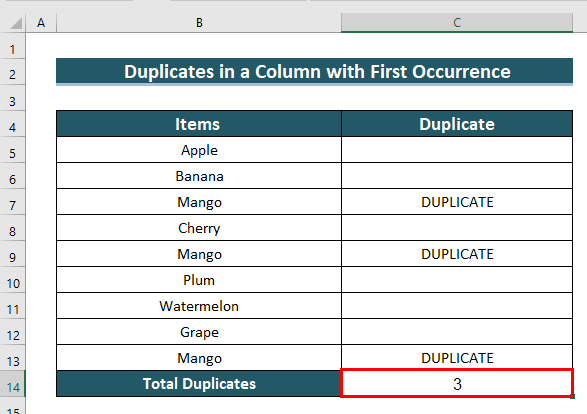
5.2. İstisna olmaqlaİlk Baş Vermə
Burada biz ilk hadisə istisna olmaqla, sütundakı dublikatları sayacağıq.
Addımlar:
- İlk olaraq C5 xanasına aşağıdakı düsturu yazacağıq.
=IF(COUNTIF($B$5:B5,B5)>1,"YES","") 
- Bundan sonra ENTER düyməsini basın.
Buna görə də C5 xanasının boş xana olduğunu görə bilərsiniz.
- Bundan əlavə, biz Doldurma Dəstəyi aləti ilə düsturu aşağı, C13 xanasına çəkəcəyik.

Sonra, siz Dublikat sütununda dublikat BƏLİ görə bilərsiniz.
Bundan əlavə, biz birinci hal istisna olmaqla, sütunda dublikatı hesablayacağıq.

- Bundan əlavə, biz C14 xanasına aşağıdakı düsturu yazacağıq.
=COUNTIF(C5:C13,"YES")-1 
Burada, COUNTIF(C5:C13,”YES”)-1 COUNTIF<-dən qaytarılan nəticədən 1-i çıxarır. 2> funksiyası. Nəticədə, dublikatların ümumi sayı dublikatların ümumi sayından 1 az olur. Beləliklə, birinci hadisə dublikatların ümumi sayından xaric edilir.
- Sonra ENTER düyməsini basın.
Sonra nömrəni görə bilərsiniz. C14 xanasındakı ilk hadisə istisna olmaqla, sütundakı dublikatların sayı.

6. Təkrarları Saymaq üçün Excel-də Pivot Cədvəlinin daxil edilməsi
Bu üsulda Excel -də dublikatları saymaq üçün Pivot Cədvəl istifadə edəcəyik. Bu üsul rahat və asan bir üsuldurtapşırığı yerinə yetirin.
Addımlar:
- Əvvəlcə B4:D13 xanalarını seçərək verilənlər dəstini seçəcəyik.
- Bundan sonra Daxil et tabına keçin.
- Sonra Pivot Cədvəl qrupundan >> biz Cədvəl/Aralıq -dən seçəcəyik.

Bu nöqtədə Cədvəldən və ya diapazondan pivot Cədvəl dialoq qutusu görünəcək.
- Sonra biz Mövcud İş Vərəqini seçəcəyik.
- Bundan əlavə, <1-də F4 xanasını seçəcəyik>Məkan qutusu.
- Bundan əlavə, OK klikləyin.

Sonra Pivot Cədvəl Sahələri dialoq qutusu Excel vərəqinin sağ sonunda görünəcək.
- Sonra biz Qiymət -ni Satırlar və -ə sürükləyəcəyik. Dəyərlər qrupu.

Ona görə də siz Qiymət -in dublikat sayını görə bilərsiniz. 1>Pivot Cədvəli .

Yadda saxlamalı olduğunuz şeylər
- Həmişə “Mütləq Hüceyrə”dən istifadə edin İstinad ($)” - “Blok” diapazonu
- Hüquq-həssas dublikatları sayarkən, düsturu “Massiv Düsturu” kimi tətbiq etdiyinizə əmin olun. 2> “CTRL+SHIFT+ENTER” düymələrinə basmaqla
- “DƏMİ”nin nəticəsini çevirmək üçün birlik operatoru (- -) istifadə edin funksiyasını a 0 və 1-lərin massivi.
Təcrübə Bölməsi
Məşq etmək üçün yuxarıdakı Excel faylını endirə bilərsiniz izah edilən üsul.


